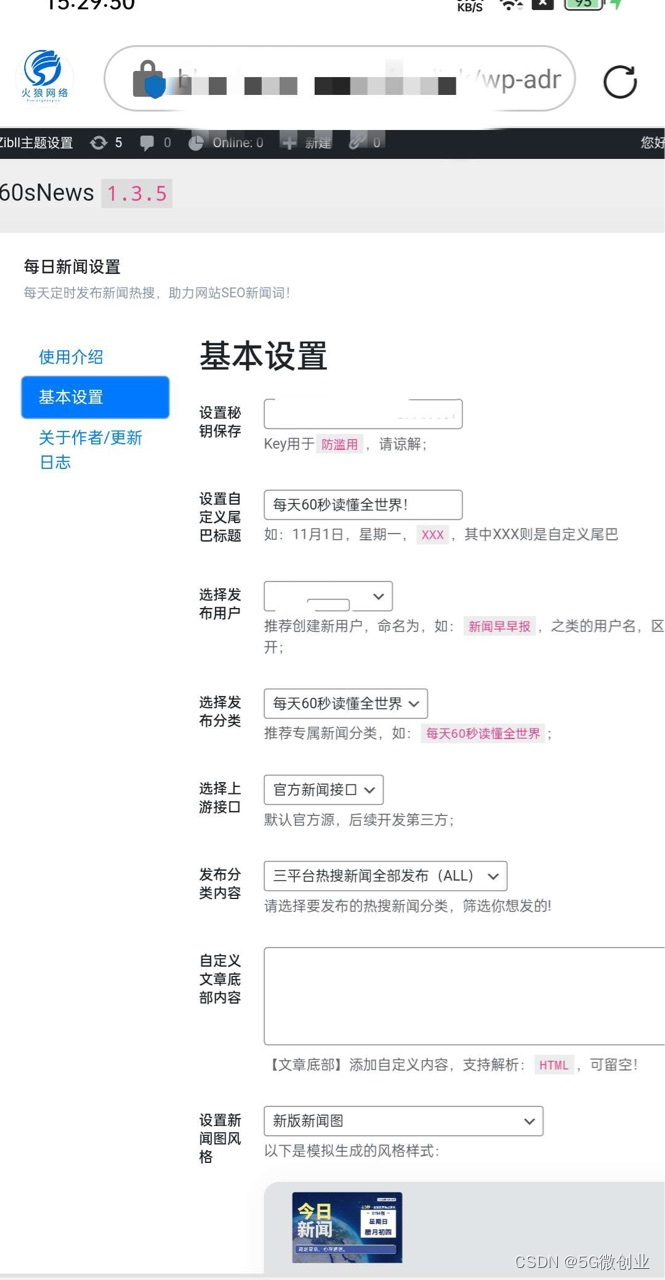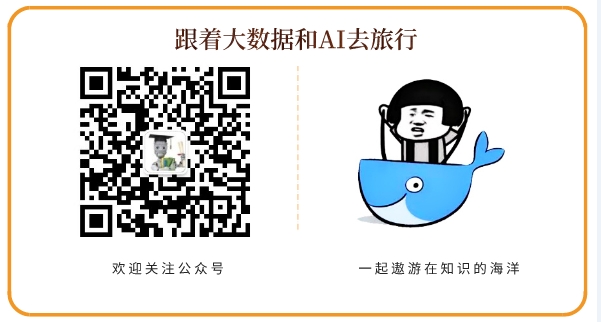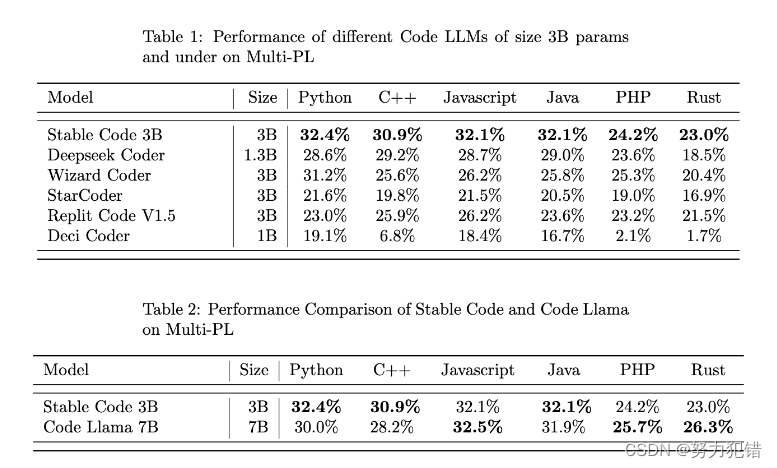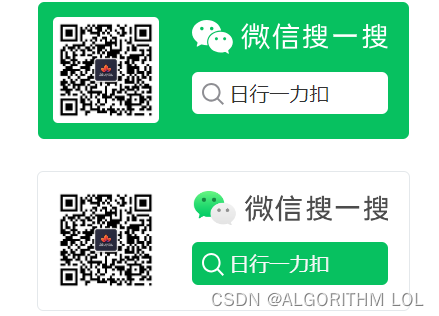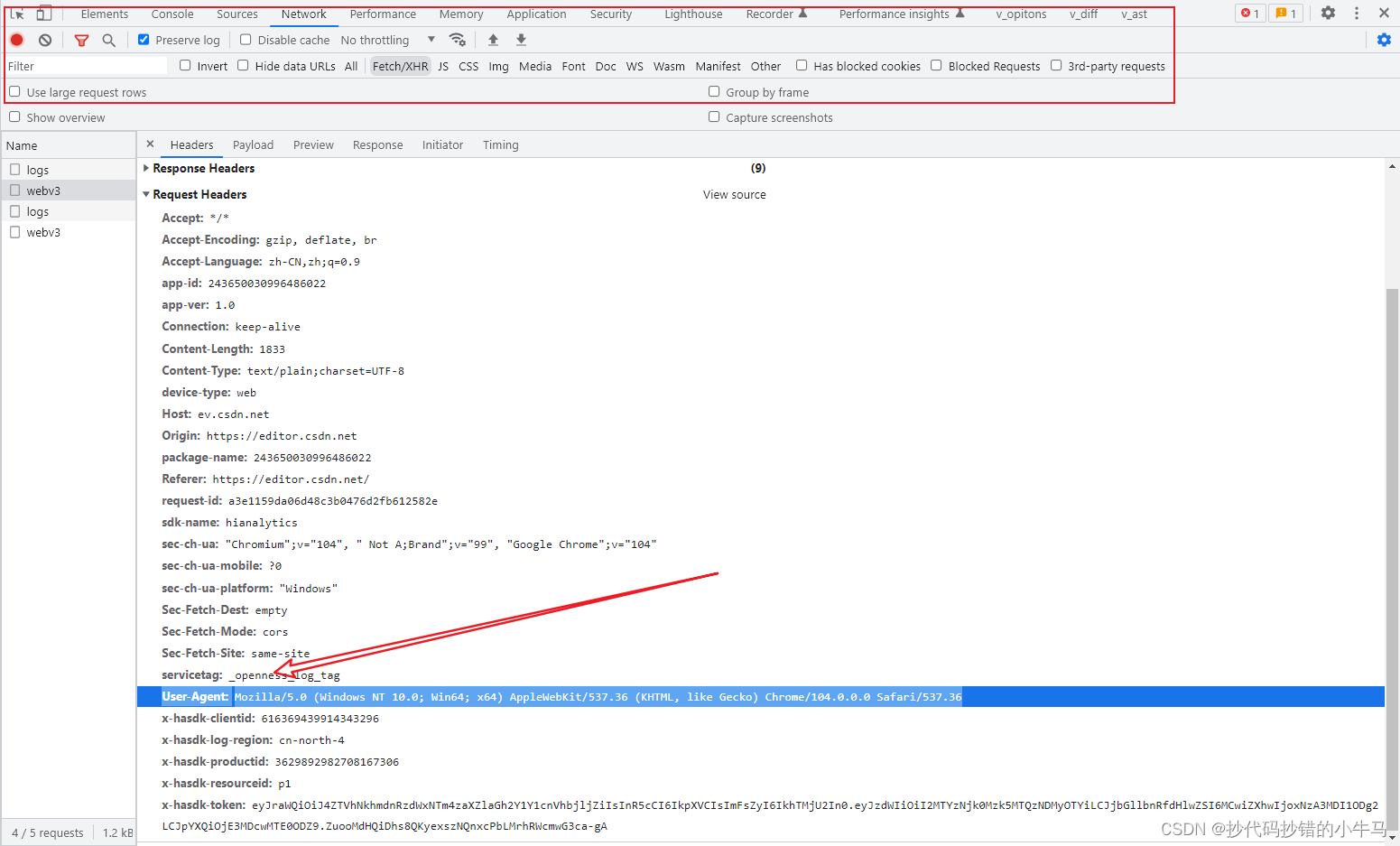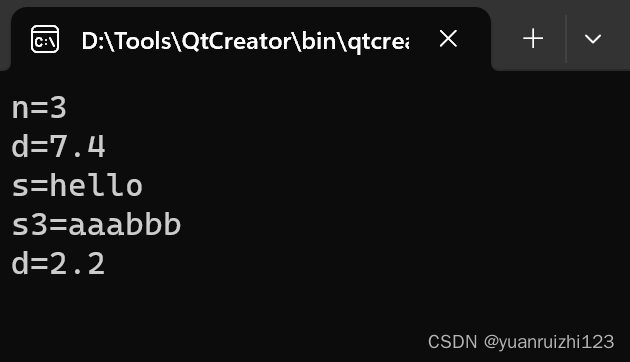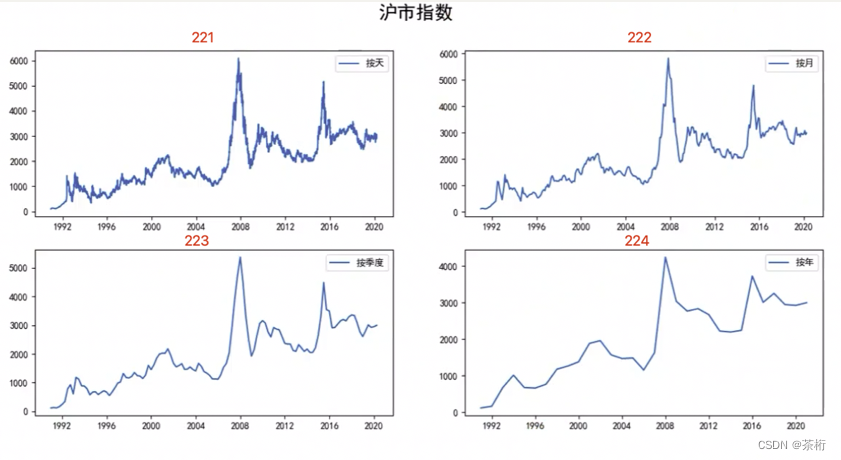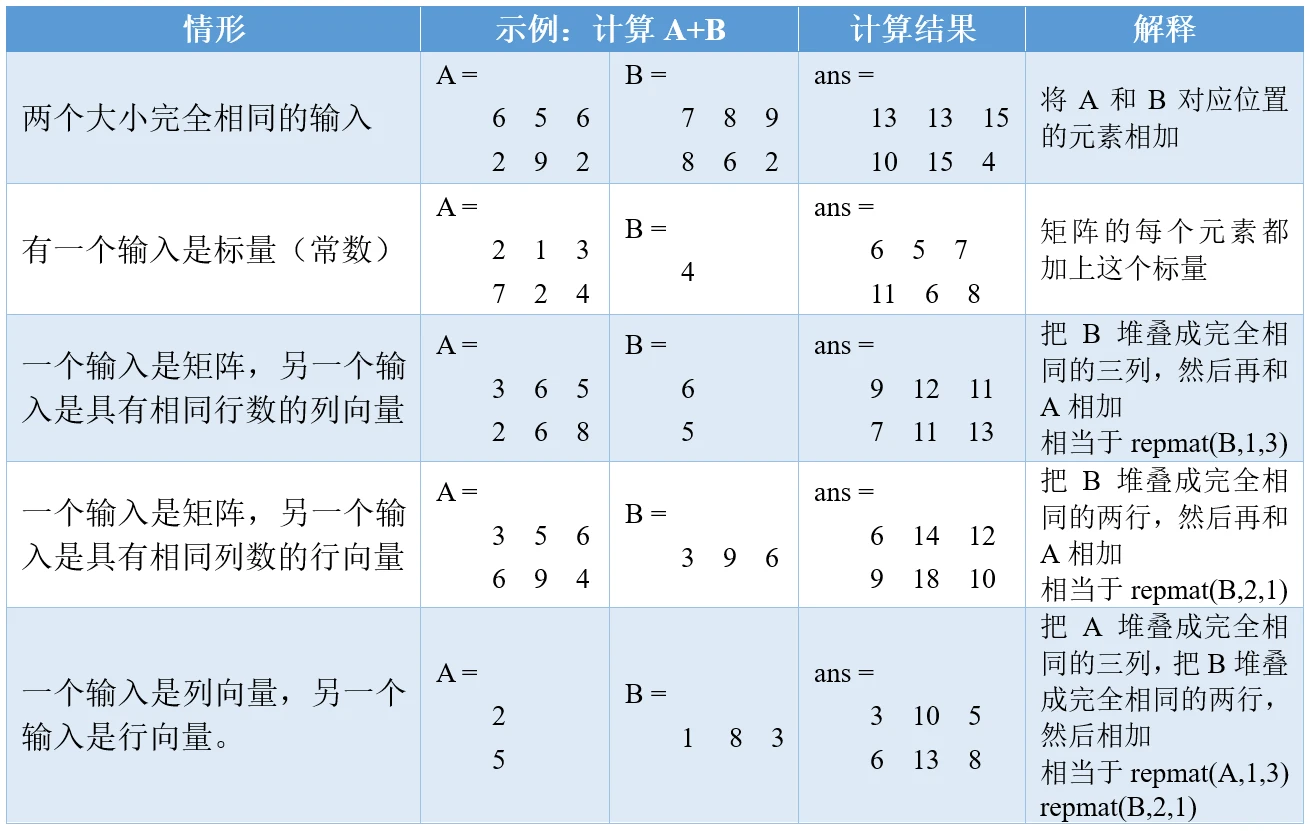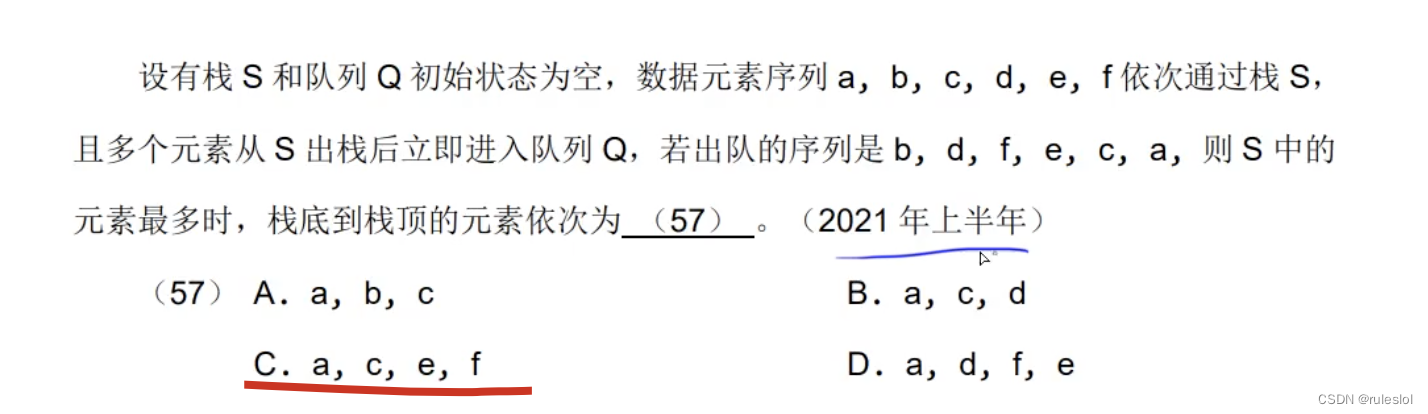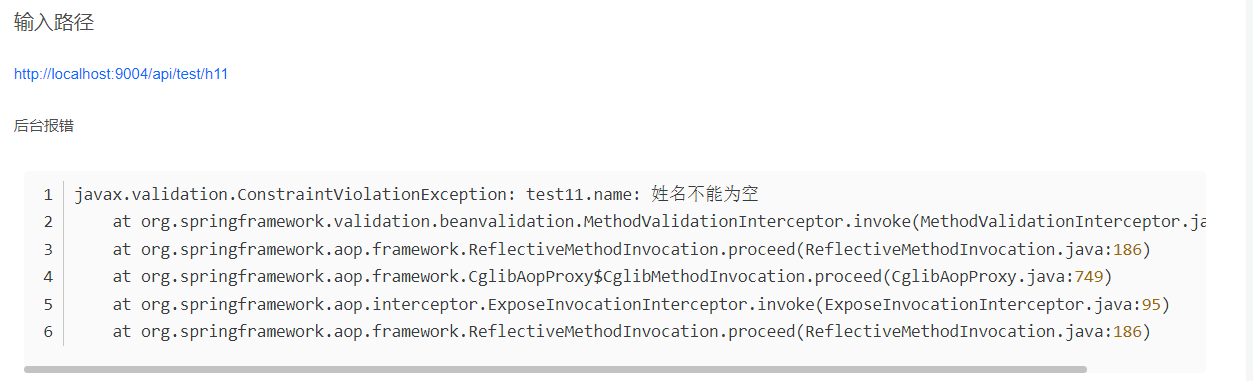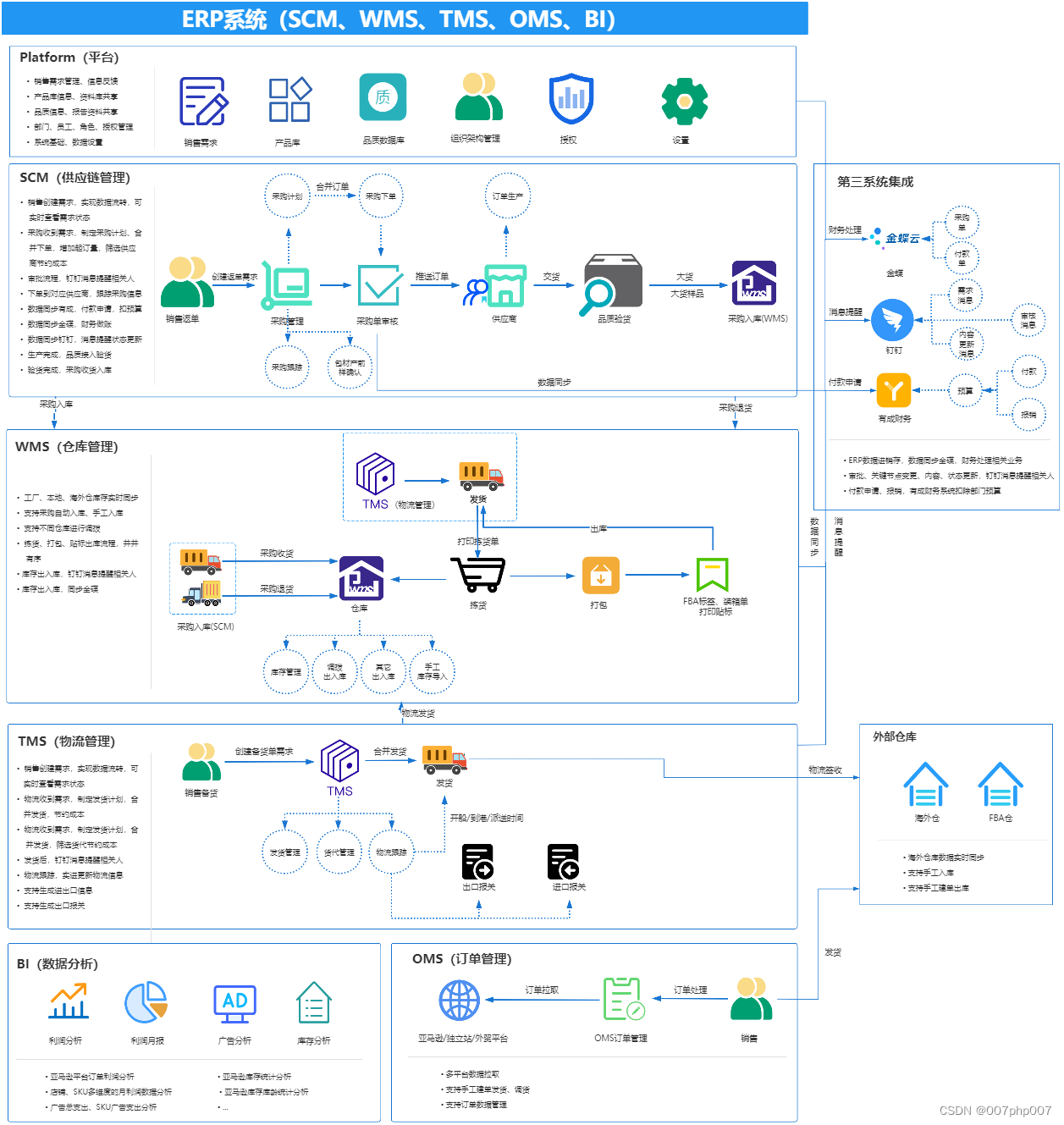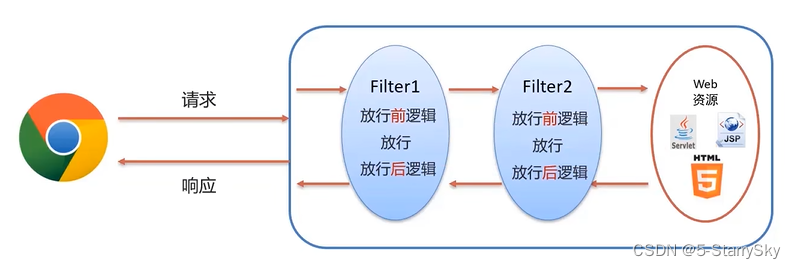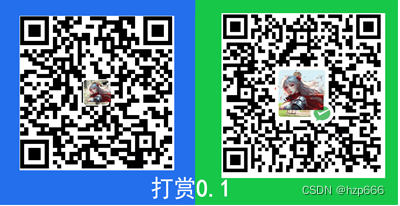表格中插入图片和icon
文章目录
- 表格中插入图片和icon
- 一、如何插入图片
- 1、代码
- 2、效果
- 二、文字添加背景
- 1、代码
- 2、效果
- 三、表头悬浮提示语
- 四、表头添加图标
一、如何插入图片
1、代码
<template>
<div>
<el-table
size="small"
border
v-loading="loading"
:data="tableData"
@selection-change="select"
>
<el-table-column
type="selection"
width="55">
</el-table-column>
<el-table-column
v-for="(item, index) in tableHead"
:key="index"
v-bind="item"
align="center"
:min-width="getMinWidth(item)"
>
<template slot-scope="scope">
<span v-if="item.prop==='status'">
<el-image :src="formatStatus(scope.row[item.prop]).img"></el-image>
<span :style="formatStatus(scope.row[item.prop]).style">{{ scope.row[item.prop] }}</span>
</span>
<span v-else>{{ scope.row[item.prop] }}</span>
</template>
</el-table-column>
<el-table-column
label="操作"
fixed="right"
align="center"
width="160"
>
<template slot-scope="scope">
<span
type="primary"
size="mini"
class="operate-btn"
plain
@click="emitEvent({eventName:'detail', params: scope.row})"
>详情</span>
<span
type="primary"
size="mini"
class="operate-btn"
v-show="scope.row.status === '运行'"
plain
@click="emitEvent({eventName:'executeOrStop', params: [{row: scope.row, mod: 'stop'}] })"
>停止</span>
<span
type="primary"
size="mini"
class="operate-btn"
v-show="scope.row.status === '关闭' || scope.row.status === '完成'"
plain
@click="emitEvent({eventName:'executeOrStop', params: [{row: scope.row, mod: 'start'}] })"
>执行</span>
</template>
</el-table-column>
</el-table>
</div>
</template>
<script>
export default {
props: {
tableData: {
type: Array,
default: () => []
},
head: {
type: Array,
default: () => []
}
},
data() {
return {
loading: true,
columns: [],
total: 0,
pageNum: 1,
pageSize: 10,
pageSizes: [10, 20, 50, 100],
}
},
computed: {
getMinWidth () {
return itemColumn => {
const len = itemColumn.label.toString().length
return `${len * 25}px`
}
},
tableHead(){
let data = this.head
// 根据index值对表头进行排序
data.sort((a, b) => {
return a.index - b.index
})
this.loading = false
let columns = data.map( v=> {
return {
prop: v.prop,
label: v.label
}
})
return columns
},
formatStatus () {
const formatMap = {
'关闭': {
img: require('../../../../assets/icon/stop.png'),
style: { 'color': 'red' }
},
'运行': {
img: require('../../../../assets/icon/run.png'),
style: { 'color': '#086BFF' }
},
'完成': {
img: require('../../../../assets/icon/complete.png'),
style: { color: '#29CC51' }
},
'等待中': {
img: require('../../../../assets/icon/wait.png'),
style: { color: '#333333' }
}
}
return status => {
return formatMap[status]
}
}
},
methods: {
// 分页
handleSizeChange (val) {
this.pageSize = val
this.query()
},
// 当前页
handleCurrentChange (val) {
this.pageNum = val
this.query()
},
// 触发查询
emitEvent ({eventName, params}) {
this.$emit(eventName, params)
},
// 选中
select(val) {
this.$emit('handleSelectionChange', val)
}
}
}
</script>
<style lang="less" scoped>
.operate-btn {
color: #4597eb;
cursor: pointer;
margin-right: 10px;
font-size: 12px;
}
.el-image {
vertical-align: middle;
margin-right: 5px;
}
.status-box {
line-height: 23px;
display: inline-block;
}
</style>
2、效果
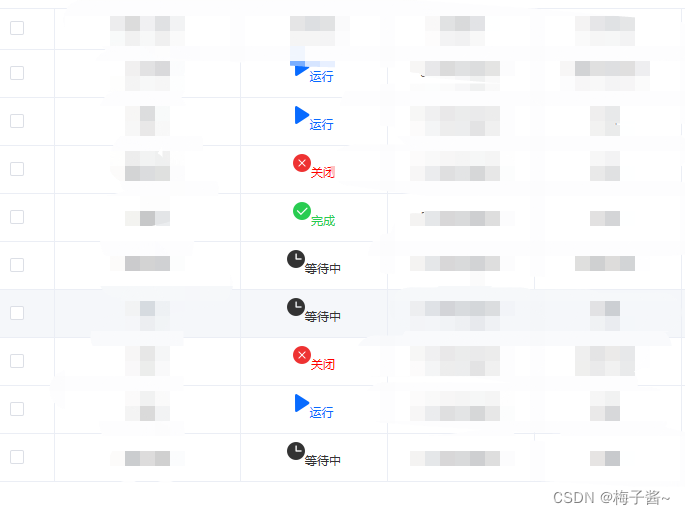
二、文字添加背景
1、代码
<template>
<el-table
border
stripe
size="small"
:data="tableData"
@selection-change="select"
>
<el-table-column
type="selection"
align="center"
width="55">
</el-table-column>
<el-table-column
label="序号"
type="index"
align="center"
width="55">
</el-table-column>
<el-table-column
v-for="(item, index) in columns"
:key="index"
v-bind="item"
align="center"
:min-width="getMinWidth()"
>
<template slot-scope="scope">
<span v-if="item.prop==='status'">
<el-tag :style="formatStatus(scope.row[item.prop]).style">{{ scope.row[item.prop] }}</el-tag>
</span>
<span v-else>{{ scope.row[item.prop] }}</span>
</template>
</el-table-column>
</el-table>
</template>
<script>
export default {
props: ['tableData'],
data () {
return {
columns: [
{
prop: 'xxx',
label: 'xxx',
'show-overflow-tooltip': true
},
{
prop: 'xxx',
label: 'xxx',
'show-overflow-tooltip': true
},
{
prop: 'status',
label: '状态',
'show-overflow-tooltip': true
},
{
prop: 'xxx',
label: 'xxx',
'show-overflow-tooltip': true
},
{
prop: 'draftStatus',
label: '拟稿状态',
'show-overflow-tooltip': true
},
{
prop: 'message',
label: '提示信息',
'show-overflow-tooltip': true
},
{
prop: 'draftTime',
label: '拟稿时间',
'show-overflow-tooltip': true
},
]
}
},
computed: {
getMinWidth () {
return itemColumns => {
const len = itemColumns.label.toString().length
return `${len * 25}px`
}
},
formatStatus () {
const formatMap = {
'失败': {
style: {
'color': '#FF6767' ,
'border-radius': "15px",
'background-color': '#FFD3D3',
'border': '1px solid transparent'
},
},
'成功': {
style: {
'color': '#71D18C' ,
'border-radius': "15px",
'background-color': '#95F3B0',
'border': '1px solid transparent'
},
}
}
return status => {
return formatMap[status]
}
}
},
methods: {
// 选中
select(val) {
this.$emit('handleSelectionChange', val)
},
uploadItem(row){
this.$emit('uploadItem', row)
},
overViewItem(row){
this.$emit('overViewItem', row)
}
}
}
</script>
<style lang="scss" scoped>
.el-button {
margin-left: 0px;
}
.operate-text {
color: #4C68EF;
cursor: pointer;
}
</style>
2、效果

三、表头悬浮提示语
<el-table-column
v-for="(item, index) in tableHeadTemp"
:key="index"
v-bind="item"
align="center"
:min-width="getMinWidth(item)"
>
<template slot="header">
<el-tooltip class="item" effect="light" :content="item.label" placement="top-start">
<span>{{ item.label }}</span>
</el-tooltip>
</template>
</el-table-column>
<el-table-column
v-for="(item, index) in tableHeadTemp"
:key="index"
v-bind="item"
align="center"
:min-width="getMinWidth(item)"
>
<template slot="header">
<span>{{ item.label }}
<el-tooltip class="item" effect="dark" content="双击添加SKU" placement="top-start">
<i class="el-icon-question" style="color:#606266;" />
</el-tooltip>
</span>
</template>
</el-table-column>
四、表头添加图标
效果:

<template>
<el-table
border
stripe
size="small"
ref="myTable"
:data="tableData"
@selection-change="handleSelectionChange"
>
<el-table-column
type="selection"
width="55">
</el-table-column>
<!-- <el-table-column
type="index"
label="序号"
width="55">
</el-table-column> -->
<el-table-column
v-for="(item, index) in tableColumns"
:key="index"
v-bind="item"
align="center"
:min-width="getMinWidth(item)"
>
<template slot="header">
<div v-if="item.prop==='pwd'" class="pwd-box">
<span >{{ '密码' }}</span>
<img src="@/assets/static/pwd-show.png" alt="" @click="pwdShowOrHide('0')">
</div>
</template>
<template slot-scope="scope">
<div >
<span v-if="item.prop==='pwd'">{{ '********' }}</span>
<span v-else>{{ scope.row[item.prop] }}</span>
</div>
</template>
</el-table-column>
<el-table-column
label="操作"
fixed="right"
width="180px"
align="center"
v-if="isShowEdit"
>
<!-- <template #default="scope"> -->
<template slot-scope="{ $index }">
<span class="update-btn" size="small" @click="handleClick($event, $index, 'editItem')"
>编辑
</span>
<span class="update-btn" size="small" @click="handleClick($event, $index, 'delItem')" >删除 </span>
</el-table-column>
</el-table>
</template>
<script>
export default {
props:{
tableData: {},
tableColumns: {},
},
computed: {
getMinWidth () {
return itemColumns => {
const len = itemColumns.label.toString().length
return `${len * 25}px`
}
},
},
data () {
return {
isShowPwd: false,
}
},
methods: {
handleSelectionChange(val){
this.$emit('handleSelectionChange', val)
},
pwdShowOrHide(val) {
this.$emit('pwdShowOrHide', val)
},
}
}
</script>
<style lang="scss" scoped>
.pwd-box {
display: flex;
align-items: center;
justify-content: center;
}
</style>